Mikrofondan ses kaydetmek için basit bir program. Müzik oluşturmak ve kaydetmek için en iyi programlar
Torrent izleyicilerinin ve diğer ücretsiz kaynakların çokluğu sayesinde, hemen hemen her türlü multimedya içeriğini bulabilir ve bilgisayarınıza indirebilirsiniz. Ancak yine de istisnalar var. Örneğin, yayın yayınlanıyorsa ve kaydını PC'nizde olmasını istediğiniz çevrimiçi ses aktarımının internette yayınlanacağının garantisi nerede? Bu gibi durumlarda şansa güvenmemek, bilgisayardan sesi kendiniz alıp kaydetmek daha iyidir.
Bunda karmaşık bir şey yok, özel programlara bile ihtiyacınız yok, ancak bunların kullanılması tercih edilir. Öncelikle sistemin kendisini kullanarak bir bilgisayardan sesin nasıl kaydedileceğini düşünelim. Windows'un popüler sürümlerinde, hem mikrofondan hem de ses kartından ses akışı yakalamanıza olanak tanıyan Ses Kaydedici gibi kullanışlı bir araç vardır. Ancak işe başlamadan önce, bilgisayarınızda uygun kayıt cihazının bulunup bulunmadığını kontrol etmeniz gerekir.
Windows kullanarak bir bilgisayara ses kaydetme
Tepsideki ses simgesine sağ tıklayın ve menüden "Kayıt Cihazları"nı (veya "Ses Cihazları") seçin.
Yüksek olasılıkla, Kayıt sekmesinde açılan pencerede yalnızca bir mikrofon bulacaksınız, ancak bu, diğer kayıt cihazlarının mevcut olmadığı anlamına gelmez. Pencerede boş bir alana sağ tıklayıp menüden "Devre dışı cihazları göster" seçeneğini seçiyoruz. Listede "Stereo Mikser" veya "Ne Duyuyorsun" görünürse harika, onu yalnızca ses yakalamak için kullanacağız. Üzerine sağ tıklayın, menüden önce "Etkinleştir"i ve ardından "Varsayılan olarak ayarla"yı seçin.


Ayarları kaydettikten sonra, Başlat menüsünden "Ses Kaydedici" veya "Ses Kaydedici" (Windows 10'da) standart uygulamasını başlatın.


Nasıl kullanılacağını açıklamaya gerek olmadığına inanıyoruz, buradaki tüm iş tek tuşa basmaktan ibaret. Ses hoparlörlerden kaydedilecektir, ancak bir bilgisayarda stereo mikser yerine mikrofondan ses kaydetmeniz gerekiyorsa, "Ses" penceresinin ayarlarında varsayılan olarak bir mikrofon seçmelisiniz. Doğal olarak ikincisinin bilgisayara bağlı olması gerekir.
Mikrofondan ve ses kartından ses kaydetme programları
Yukarıdaki yöntem basit ve kullanışlıdır, ancak ne yazık ki herkes için uygun değildir. Gerçek şu ki, Stereo Mixer aygıtı ya sürücü düzeyinde uygulanmayabilir ya da ses kartı üreticisi tarafından engellenmiş olabilir. Ancak ses kartından gelen ses yine de kaydedilebilir ancak bunun için üçüncü taraf programları kullanmanız gerekecektir. Hem ücretli hem de ücretsiz bu tür birçok program var. Onlardan biri Cesaret basit ama güçlü bir dijital ses kayıt ve düzenleme yazılımıdır.
Program, harici ve yerleşik bir mikrofondan, mikserden ve Line In kanalından ses kaydedebilir. Bazı ses kartı modellerinde İnternet radyo akışını yakalamak mümkündür, yani uygulama internetten bilgisayara ses kaydetme aracı olarak kullanılabilir. Audacity'de başka birçok özellik de var ancak bu durumda ses kaydıyla ilgileniyoruz. Prosedür aşağıdaki gibidir. Programı çalıştırın, sinyal kaynağı olarak Windows WASAPI'yi ve ses kaynağı olarak ihtiyacınız olan cihazı, yani mikrofonu veya ses kartını seçin.

Audacity'de mevcut cihazların isimleri maalesef bazı nedenlerden dolayı crackli olarak gösteriliyor ama bu o kadar da sorun değil sonuçta her iki çıkıştan da test kayıtları yapıp, en iyisini belirleyip seçmeye devam edebilirsiniz. Ses akışını yakalamak için kırmızı yuvarlak düğmeye, durdurmak için siyah kareye basın. Kaydedilen verileri bir dosyaya kaydetmek için menüye gidin Dosya - Dışa Aktar ve istediğiniz formatı seçin.


Kaydı MP3'e kaydetmek için lame_enc.dll kütüphanesini kurmanız gerekebilir.
Audacity'ye iyi bir alternatif, bilgisayardan ses kaydetmek için kullanılan basit bir programdır. VoiceRecorder, bir ses kartından, mikrofondan ve ses kartından / mikrofondan aynı anda ses kaydetmenize olanak tanır, açılır menüden gerekli mod seçilir. Program MP3 ve WAV'a kaydetmeyi, sessizliği ortadan kaldırmayı ve çıktı dosyasının kalitesini seçmeyi destekler. Sesi yakalamak "Kaydet" düğmesine basılarak, kaydedilerek - "Durdur" düğmesine basılarak yapılır.

Ücretli uygulamalardan program önerebilirsiniz Ses Yöneticisiözellikle bir bilgisayara mikrofondan ses kaydetmek istiyorsanız. Bunu yapmak için menüde "Mikrofondan ses kaydet" seçeneğini tıklayın, açılan pencerede gerekirse bir ses kayıt cihazı seçin ve "Yeni kayıt başlat" düğmesini tıklayın.


Kaydın tamamlanmasının ardından AudioMaster, ses parametrelerini değiştirme, ses seviyesini artırma, efekt ekleme ve daha fazlasını düzenlemeyi teklif edecektir. Ancak kaydedilen sesi önceden düzenleme yapmadan kaydedebilirsiniz. Araç çubuğunda bulunan kaydet simgesine tıklayın ve sihirbaz penceresinde uygun formatı seçin.


Çevrimiçi hizmetleri kullanarak ses kaydetme
Ve sonunda üçüncü seçeneği, yani özel çevrimiçi hizmetleri kullanarak bir bilgisayara mikrofon aracılığıyla sesin nasıl kaydedileceğini ele alacağız. En geniş kullanıcı kitlesine yönelik olarak tasarlandıkları için basittirler ve herhangi bir ayardan yoksundurlar. Mikrofondan ses kaydetmeye yönelik en popüler hizmetler arasında OnlineVoiceRecorder, VoiceRecorder, Vocalremover ve Dictaphone bulunmaktadır.
ÇevrimiçiSes Kaydedici Dahili ve harici mikrofondan ses kaydetmenize ve ardından bunu bir MP3 dosyasına kaydetmenize olanak tanır. Araç ücretsizdir, neredeyse ayarlardan yoksundur, basit ve sezgisel bir arayüze sahiptir, kaydın önceden dinlenmesini ve kırpılmasını destekler.

Benzer işlevsellik başka bir ücretsiz hizmet tarafından sunulmaktadır. Bu çevrimiçi ses kaydedici, bir mikrofondan veri yakalayabilir ve bunu bir WAV dosyasına (kalite kaybı olmadan) kaydedebilir.

- bir mikrofondan kayıt yapmanıza ve ardından temel düzenleme ve MP3, WAV ve OGG formatlarından seçim yapmanıza olanak tanıyan iyi bir çevrimiçi ses kaydedici. Kayıttan sonra ses dinlenebiliyor, efektlerden “odanın” tınısı ve büyüklüğündeki değişiklikler görülebiliyor.

Vocalremover analog, mikrofondan ses kaydetmenize olanak tanıyan ücretsiz bir hizmettir. Ses parçalarını üst üste bindirme ve kaydı sunucuya kaydetme özelliği nedeniyle önceki kaynaklardan farklıdır. Ek olarak, çevrimiçi uygulama fare ile kayıtta gezinmeyi, eylemleri geri alma ve yinelemeyi destekler. Bir kaydı bir dosyaya kaydederken yalnızca tek bir format kullanılabilir - MP3.

Bu konuda belki de her şey. Bunlar, bilgisayardaki hoparlörlerden ve mikrofondan ses kaydetmenin ana yollarıydı; hangisinin daha iyi olduğu size kalmış. Bize göre, mikser kullanılamadığında bile ses kaydetmenize izin veren üçüncü taraf masaüstü programlarını kullanmak daha evrenseldir, çünkü çevrimiçi hizmetlerde yetenekleri sınırlıdır, ayrıca doğru çalışma için etkinleştirmeleri gerekebilir. Günümüzde kullanımı güvensiz kabul edilen Flash teknolojisi.
Çevrimiçi Ses Kaydedici: çevrimiçi-ses-kaydedici.com
Tools.diktorov.net/voice-recorder.htmlvokalremover.ru/online-voice-recorderdictaphone.audio/trHoparlörlerden ses kaydediyoruz: gereksiz gibi görünüyor, ancak bazen acilen ihtiyaç duyulabiliyor.
Çoğu zaman bir bilgisayardan ses kaydetmemiz gerekir. Belki hoparlörlerden çalan bir çeşit şarkıdır. Veya belki de konuşmanızı bir mikrofona kaydetmeniz gerekir. Nasıl yapılır? Seçenekler çok büyük. Ben en basitini seçtim. Detaylı ve resimlerle anlatacağım. Gitmek.
Bilgisayardan ses kaydetme. Nasıl?
Bunun için pek çok program yazılmıştır: hem ücretli (Süper Mp3 Kaydedici) hem de ücretsiz (Moo0, Echo, NanoStudio, vb.)
Evet, Windows'un kendisinde bile bilgisayarın hoparlörlerinden ses kaydetme mekanizması uygulandı! İkincisi Tüm Programlar-> Aksesuarlar-> Eğlence-> Ses Kaydedici'de bulunur.
Ancak başka bir seçenek hakkında konuşacağız. Harika bir program var:
bedava
b) hafif
c) sezgisel
Moo0 VoiceRecorder'dan bahsediyoruz
Açıklamada, yazılımın ses kartından ve/veya mikrofondan ses kaydetmek için ideal olduğu belirtiliyor.
Şöyle görünüyor:

1 No'lu altında - kayıttan kaynaklanacak son dosyanın adresi
2 numaranın altında onun adı
#3 - başlamak için tıklayın.
Çalışma prensibi.
Şarkıyı açın veya neye ihtiyacınız varsa, ana program penceresindeki “Kaydet” düğmesine basın, bu kadar.
Ek ayarlar.
Ayarlar sol üst köşedeki ilgili düğmeye basılarak çağrılır
1. Gecikmeli çalışma için bir zamanlayıcı var
2. Ortaya çıkan kaydın kalitesini ayarlayabilirsiniz. Varsayılan mp3 192 kb/s'dir
3. Bazı sesleri ayıklayın
Bu önemli! Ekstra bir hareket yapmanız, yani bilgisayarınızdaki stereo mikseri açmanız gerekebilir.
Sağ alt köşede, kulaklıklı (veya hoparlörlü veya neye sahipseniz) simgeye tıklayın. Veya araç çubuğuna gidin, "Sesler ve ses aygıtları" öğesine gidin, "Ses Düzeyi" sekmesinde "gelişmiş" düğmesine tıklayın. Kısaca şöyle bir menü arayın:

İhtiyacımız olan stereo mikser yoksa Seçenekler-Özellikler'e gidin (bu sol üst köşededir)

Zorluklar ortaya çıkıyor - yorumlara yazmaktan çekinmeyin.
(katma)
Videoyla birlikte ses de kaydetmek istiyorsanız (örneğin, masaüstünde olup bitenleri), o zaman en kolay ve en uygun yol CamStudio programını kullanmaktır.
Bu yazıda size ses kaydından bahsedeceğim, birçok durumda gerekli olabilir - sesli tebrikler, bir şarkı, bir reklam ses klibi kaydetmek, yabancı dil öğrenmek için vb. Profesyonel kayıt stüdyoları olmadan evde bilgisayarda kayıt türlerinden bahsedeceğim. Çoğunuzun bildiği gibi Windows'un standart bir kayıt sistemi vardır. Birisinin nasıl yapılacağını bilmemesi durumunda, öncelikle bunun hakkında biraz konuşacağım. Daha sonra cephaneliğinde zaten gürültü azaltma, çeşitli efektler kullanma, sesi değiştirme, fazlalığı kesme, ses ve müziği overdub ve bağlama, tonu kontrol etme, dönüştürme gibi işlevlere sahip bir dizi profesyonel kayıt programına geçeceğim. çeşitli formatlarda ses ve çok daha fazlası.
Peki bir bilgisayara standart bir şekilde ses nasıl kaydedilir?
Biz gitmek başlangıç -> tüm programlar -> Standart aksesuarlar) -> ses kaydı. Program açılacak "ses kaydı"

Butona tıkladıktan sonra "Kayda başla" Mikrofona söylediğiniz her şey kaydedilecektir. Ses parçasını bitirmek ve kaydetmek için "Kaydetmeyi bırak" ve nereye kaydedileceği, sizin için uygun bir yer belirten bir öneri içeren bir pencere açılır ve orada olanları dinleyebileceksiniz. (Ses .wma formatında kaydedilir)
Şimdi bilgisayara ses kaydetmek için daha havalı programlara geçelim.
Çalıştığım ve aslında her şeyi yapmayı başardığım programlardan bahsedeceğim. Ücretli programlar var elbette ses dövme Ve Adobe Seçmeleri, UV Ses Kaydedici Ve SES MASTER. Ama eski güzel olanı kullanmaya alışkınım Cesaret. Ücretsizdir, kullanışlıdır ve kullanımı kolaydır.

Resmi siteden indirebilirsiniz audacity.sourceforge.net ÜCRETSİZ. Kurulum basittir.

Programın özellikleri hakkında kısaca:
Audacity, bir mikrofon veya mikser aracılığıyla canlı sesi kaydedebilir;
Mikrofondan, hat girişinden, USB/Firewire cihazlarından ve diğerlerinden kayıt;
kayıt öncesinde, sırasında ve sonrasında ses seviyelerini kontrol edebilir;
192.000 Hz'e kadar örnekleme hızlarında kayıt (ilgili donanım ve ana bilgisayar seçimine bağlı olarak). Windows (WASAPI kullanan), Mac OS X ve Linux'taki uygun yüksek çözünürlüklü cihazlar için 384.000 Hz'e kadar desteklenir;
Aynı anda birden fazla kanalın kaydedilmesi (uygun donanıma bağlı olarak);
Ses dosyalarını içe aktarın, düzenleyin ve diğer dosyalarla veya yeni kayıtlarla birleştirin;
WAV, AIFF, AU, FLAC ve Ogg Vorbis dosyalarının içe ve dışa aktarımı;
WAV veya AIFF dosyalarının hızlı "İstek Üzerine" içe aktarımı;
Kes, Kopyala, Yapıştır ve Sil ile kolay düzenleme;
Herhangi bir sayıda adımı yeniden yapmak için Sınırsız Sıralı Geri Alma (ve Yineleme);
LADSPA, LV2, Kotelnikov, VST ve Audio Unit efekt eklentileri desteği.
Yakın zamana kadar çevrimiçi ses kaydı bile yapılabiliyordu.
Ayrıca şöyle bir hizmet de var çevrimiçi-ses-kaydedici.comçevrimiçi ses kaydetmenize olanak tanır. Bu hizmetin işlevleri mükemmel olmasa da bazı durumlarda kullanışlıdır:
Bir dizüstü bilgisayarda mikrofon veya web kamerası aracılığıyla ses kaydı;
Bitmiş dosyada zaten kesme ve kesme yeteneği;
MP3 formatında kaydetme;
Otomatik sessizlik algılama ve gürültü ayarı.

Yazının sonunda ses formatları hakkında birkaç söz söylemek istiyorum.
Ve böylece bildiğim her şey MP3– kaliteli ve aynı zamanda küçük boyutlu. Ogg Vorbis– ses kalitesi mp3'ten daha iyidir ve boyut aynıdır. Ancak bir dezavantajı var - bu formatı oynayabilecek oyuncu yok, sorunlar olabilir. WAV– çok iyi ses kalitesi ve çok ağır dosyalar. FLAC en yüksek kalite formatıdır ancak WAV'dan biraz daha ağırdır ve yine tüm oynatıcılar oynatamaz. Genel olarak pek çok format var, işte bunların örnekleri, eğer yukarıda en iyilerini belirtmişsem: AAC, AIFF, APE, DMF, FLAC, MIDI, MOD, MP1, MP2, MP3, MP4, MPC, Ogg vorbis, RA, TTA, VQF, WAV, WMA, XM, VOX, VOC.
(30
derecelendirmeler, ortalama: 4,03
5 üzerinden)
Ağdaki benzer incelemeler sayılmaz. Görünüşe göre mümkün olan her şey yazılmış, ancak okumaya daldığınızda incelemenin müzikten çok uzak bir kişi tarafından yapıldığını anlıyorsunuz. Kuru gerçekler, özelliklerin bir listesi, küçük bir karşılaştırma tablosu ve ... hepsi bu. Veya yarısı müzik kaydetmek için tasarlanmamış programların bir listesi. Biz de en basit dilde sıcak ve lamba seçimi yapmaya çalıştık - çoğunlukla belirli bir DAW kullanımına ilişkin izlenimler ve öneriler.
Öyleyse tanışın - müzik oluşturmak, kaydetmek ve karıştırmak için en iyi programlara genel bakış.
![]() Dijital ses prodüksiyonunun şafağında olanlar, Adobe'nin selefi Cool Edit Pro'yu 2003 yılında dünya devi tarafından 16,5 milyon dolara satın alınana kadar sevgiyle hatırlıyorlar. Üstelik bazıları hala onu ana DAW'ları olarak kullanıyor, tıpkı Adobe Seçmeleriüçüncü versiyon, yeni versiyonları ve modaya uygun yenilikleri tamamen göz ardı ediyor. Bazıları Adobe Audition'ı yalnızca ses kaydı için kullanırken, Gürültü Azaltma'yı gürültüyü gidermek için kullanırken, miksaj ve mastering diğer programlarda gerçekleştirilir.
Dijital ses prodüksiyonunun şafağında olanlar, Adobe'nin selefi Cool Edit Pro'yu 2003 yılında dünya devi tarafından 16,5 milyon dolara satın alınana kadar sevgiyle hatırlıyorlar. Üstelik bazıları hala onu ana DAW'ları olarak kullanıyor, tıpkı Adobe Seçmeleriüçüncü versiyon, yeni versiyonları ve modaya uygun yenilikleri tamamen göz ardı ediyor. Bazıları Adobe Audition'ı yalnızca ses kaydı için kullanırken, Gürültü Azaltma'yı gürültüyü gidermek için kullanırken, miksaj ve mastering diğer programlarda gerçekleştirilir.
Avantajları arasında kullanışlı ve anlaşılır bir arayüz ve yeni başlayanlar için kullanım kolaylığı öne çıkarılabilir.
Eğitim seviyesi:
![]() Ses prodüksiyonunda yeniyseniz veya ilk DAW'nızı arıyorsanız, Cubase kesinlikle senin için değil. Bu konu üzerinde sonsuza kadar tartışılabilir, ancak deneyimler, sıralayıcılar hakkında minimum bilgi olmadan eğitimin uzun ve acı verici olacağını göstermektedir. Temel olarak profesyonel mühendislerin veya aranjörlerin cephaneliğinde buluşabilirsiniz. Kutudan çıktığı haliyle eksiksiz ve en önemlisi yüksek kaliteli çeşitli eklentiler ve biraz daha az kaliteli araçlar sunar. Ve VST eklentilerini ve enstrümanlarını kurarak hiçbir şey için endişelenmenize gerek kalmaz ve endüstriyel ölçekte müzik yaratamazsınız.
Ses prodüksiyonunda yeniyseniz veya ilk DAW'nızı arıyorsanız, Cubase kesinlikle senin için değil. Bu konu üzerinde sonsuza kadar tartışılabilir, ancak deneyimler, sıralayıcılar hakkında minimum bilgi olmadan eğitimin uzun ve acı verici olacağını göstermektedir. Temel olarak profesyonel mühendislerin veya aranjörlerin cephaneliğinde buluşabilirsiniz. Kutudan çıktığı haliyle eksiksiz ve en önemlisi yüksek kaliteli çeşitli eklentiler ve biraz daha az kaliteli araçlar sunar. Ve VST eklentilerini ve enstrümanlarını kurarak hiçbir şey için endişelenmenize gerek kalmaz ve endüstriyel ölçekte müzik yaratamazsınız.
Eğitim seviyesi:
![]() Müzikten çok uzak olsa da muhtemelen “meyve”yi duymayan yoktur. Yeni başlayanlara ve amatörlere güvenle tavsiye edilebilecek birkaç DAW'dan biri. Bu onların sayesinde FL Stüdyosu ve son derece tartışmalı ününü kazandı. Binlerce okul çocuğu, standart bir araç seti ve yerleşik ekolayzır ve kompresörden gelen baharatları kullanarak parçalar yazmaya başladı. Ve bu, meyvelerde standart aletlerin kullanılmasının genel olarak yasak olmasına rağmen. Örneğin en iyi eklentilerle veya yüksek kaliteli enstrümanlarla ve en önemlisi düz ellerle donatıldığında, yüksek kaliteli müzik oluşturmak için mükemmel bir araca dönüşür.
Müzikten çok uzak olsa da muhtemelen “meyve”yi duymayan yoktur. Yeni başlayanlara ve amatörlere güvenle tavsiye edilebilecek birkaç DAW'dan biri. Bu onların sayesinde FL Stüdyosu ve son derece tartışmalı ününü kazandı. Binlerce okul çocuğu, standart bir araç seti ve yerleşik ekolayzır ve kompresörden gelen baharatları kullanarak parçalar yazmaya başladı. Ve bu, meyvelerde standart aletlerin kullanılmasının genel olarak yasak olmasına rağmen. Örneğin en iyi eklentilerle veya yüksek kaliteli enstrümanlarla ve en önemlisi düz ellerle donatıldığında, yüksek kaliteli müzik oluşturmak için mükemmel bir araca dönüşür.
Eğitim seviyesi:
![]() Oldukça genç ve aynı zamanda müzik oluşturmak ve kaydetmek için ilerici bir araç. Birçok kişi en iyi DAW'lardan Azrail YouTube'daki yüzlerce ve binlerce eğitim videosunun ve web'deki birçok makalenin söylediği gibi. Hem yeni başlayanlar hem de ileri düzey kullanıcılar için uygun olan bu program, kayıt, düzenleme, işleme, otomasyon ve çok daha fazlası için eksiksiz bir cephaneliğe sahiptir. Arayüz hoş, gereksiz ve dikkat dağıtıcı hiçbir şey yok. Eksileri arasında, enstrümanlara sahip yerleşik bir örnekleyicinin bulunmamasına ve normal yerleşik sentezleyicilerin bulunmamasına dikkat çekilebilir.
Oldukça genç ve aynı zamanda müzik oluşturmak ve kaydetmek için ilerici bir araç. Birçok kişi en iyi DAW'lardan Azrail YouTube'daki yüzlerce ve binlerce eğitim videosunun ve web'deki birçok makalenin söylediği gibi. Hem yeni başlayanlar hem de ileri düzey kullanıcılar için uygun olan bu program, kayıt, düzenleme, işleme, otomasyon ve çok daha fazlası için eksiksiz bir cephaneliğe sahiptir. Arayüz hoş, gereksiz ve dikkat dağıtıcı hiçbir şey yok. Eksileri arasında, enstrümanlara sahip yerleşik bir örnekleyicinin bulunmamasına ve normal yerleşik sentezleyicilerin bulunmamasına dikkat çekilebilir.
Eğitim seviyesi:
![]() Açtığınızda gözünüze çarpan ilk şey Ableton Canlı- Bu, canlı performanslar için daha uygun olan Oturum Görünümüdür. Daha tanıdık olan Düzenleme Görünümü sağ üst köşede değiştirilir. Bütün bunlardan yola çıkarak DAW'ın DJ'ler, doğaçlamalar ve canlı performanslar için daha uygun olduğunu varsayabiliriz çünkü. konser sırasında çevrimiçi miksaj sunuyor. Ama onun da hayranları var. Ableton Canlı Birçok efekt ve araç içeren basit arayüzü nedeniyle müziği karıştırmak için bir araç olarak.
Açtığınızda gözünüze çarpan ilk şey Ableton Canlı- Bu, canlı performanslar için daha uygun olan Oturum Görünümüdür. Daha tanıdık olan Düzenleme Görünümü sağ üst köşede değiştirilir. Bütün bunlardan yola çıkarak DAW'ın DJ'ler, doğaçlamalar ve canlı performanslar için daha uygun olduğunu varsayabiliriz çünkü. konser sırasında çevrimiçi miksaj sunuyor. Ama onun da hayranları var. Ableton Canlı Birçok efekt ve araç içeren basit arayüzü nedeniyle müziği karıştırmak için bir araç olarak.
Eğitim seviyesi:
![]() Eğer bir Steve Jobs hayranıysanız, ateşli bir Apple hayranıysanız, Mantık Pro hangi sistemi kullanırsanız kullanın, makinenizde olması gerekir. 200 $ karşılığında her açıdan en iyi DAW'yı elde edersiniz; miksaj, kayıt, miksaj olsun; her zaman bir adım önde olacaksınız. Paket, yüksek kaliteli eklentiler, araçlar, bir ESX24 örnekleyici ve Apple'ın resmi desteğinden oluşan bir koleksiyon içerir. Bununla birlikte, acele etmemelisiniz ve zorlukla kazandığınız parayı harcamamalısınız - önce mesleğinize karar vermek ve müzik oluşturmak için diğer programlara el atmak daha iyidir.
Eğer bir Steve Jobs hayranıysanız, ateşli bir Apple hayranıysanız, Mantık Pro hangi sistemi kullanırsanız kullanın, makinenizde olması gerekir. 200 $ karşılığında her açıdan en iyi DAW'yı elde edersiniz; miksaj, kayıt, miksaj olsun; her zaman bir adım önde olacaksınız. Paket, yüksek kaliteli eklentiler, araçlar, bir ESX24 örnekleyici ve Apple'ın resmi desteğinden oluşan bir koleksiyon içerir. Bununla birlikte, acele etmemelisiniz ve zorlukla kazandığınız parayı harcamamalısınız - önce mesleğinize karar vermek ve müzik oluşturmak için diğer programlara el atmak daha iyidir.
Eğitim seviyesi:
![]() On binlerce dünyaca ünlü mühendis tarafından kullanılan, en iyi (en iyisi olmasa da) üst düzey ve profesyonel DAW'lardan biri. Ancak genellikle olduğu gibi, iyi olan her şeyin merheminde kendi sineği vardır. Profesyonal aletler VST formatını desteklemez. Tabii ki, yalnızca AAX eklentileriyle yetinebilir veya VST'yi açmanıza izin verecek bir tür köprü kullanabilirsiniz, ancak genellikle olduğu gibi, en uygunsuz anda, beğendiğiniz eklenti ne AAX formatında ne de AAX formatında değildir. elbette çok sinir bozucu olan çoklu çizgi veritabanı. Yalnızca ileri düzey mühendisler için uygundur, yeni başlayanlar için daha basit ve daha uygun fiyatlı programlara bakmak daha iyidir.
On binlerce dünyaca ünlü mühendis tarafından kullanılan, en iyi (en iyisi olmasa da) üst düzey ve profesyonel DAW'lardan biri. Ancak genellikle olduğu gibi, iyi olan her şeyin merheminde kendi sineği vardır. Profesyonal aletler VST formatını desteklemez. Tabii ki, yalnızca AAX eklentileriyle yetinebilir veya VST'yi açmanıza izin verecek bir tür köprü kullanabilirsiniz, ancak genellikle olduğu gibi, en uygunsuz anda, beğendiğiniz eklenti ne AAX formatında ne de AAX formatında değildir. elbette çok sinir bozucu olan çoklu çizgi veritabanı. Yalnızca ileri düzey mühendisler için uygundur, yeni başlayanlar için daha basit ve daha uygun fiyatlı programlara bakmak daha iyidir.
Eğitim seviyesi:
![]() İsveçli şirket, ürününün yaratılmasında oldukça yaratıcı bir yaklaşım benimsedi. sebep cihazları bağladığınız sanal bir raf emülatörüdür. Tıpkı Pro Tools'da olduğu gibi VST eklentileri için destek yoktur ve kit ile birlikte gelen eklentiler birçok stil için yeterli olmayabilir.
İsveçli şirket, ürününün yaratılmasında oldukça yaratıcı bir yaklaşım benimsedi. sebep cihazları bağladığınız sanal bir raf emülatörüdür. Tıpkı Pro Tools'da olduğu gibi VST eklentileri için destek yoktur ve kit ile birlikte gelen eklentiler birçok stil için yeterli olmayabilir.
Elektronik müzik yaratmak isteyenler ve ilginç sesler bulmak için düğmeleri çevirmeyi sevenler için uygundur. Yeni başlayanlar için kesinlikle uygun değildir, ileri düzey kullanıcılar için bile yalnızca dar odaklanılan alanlarda faydalı olabilir.
Eğitim seviyesi:
![]() Deneyimli mühendisler için genellikle diğer sıralayıcılardan değiştirilen bir başka üst düzey DAW. Bunun için Stüdyo Bir Sorunsuz ve ağrısız bir iş istasyonu değişimi için popüler sıralayıcıların ön ayarları bile dahil edilmiştir. Güçlü ve kullanışlı sürükle ve bırak, mükemmel okunabilir arayüz, eklentilerle esnek klasör yapılandırması, kullanışlı ve işlevsel mikser, hayran ordusunu topladı. Yeni başlayanlar için ustalaşmak zor olacaktır, bu nedenle daha önce diğer sıralayıcılarla çalışmış olanlar için en iyisidir.
Deneyimli mühendisler için genellikle diğer sıralayıcılardan değiştirilen bir başka üst düzey DAW. Bunun için Stüdyo Bir Sorunsuz ve ağrısız bir iş istasyonu değişimi için popüler sıralayıcıların ön ayarları bile dahil edilmiştir. Güçlü ve kullanışlı sürükle ve bırak, mükemmel okunabilir arayüz, eklentilerle esnek klasör yapılandırması, kullanışlı ve işlevsel mikser, hayran ordusunu topladı. Yeni başlayanlar için ustalaşmak zor olacaktır, bu nedenle daha önce diğer sıralayıcılarla çalışmış olanlar için en iyisidir.
Eğitim seviyesi:
MorphVOX Pro, sesi değiştirmek için tasarlanmış işlevsel bir programdır. Uygulamanın Rusça'yı desteklemediğini belirtmekte fayda var. Ancak kullanımı oldukça kolaydır ve geniş bir işlevselliğe sahiptir. Kurulumun ardından program kullanıcılardan kayıt olmalarını ister, iptal butonuna tıkladığınızda MorphVOX Pro yedi gün boyunca aktif hale gelecektir. Bundan sonra kullanıcılar programı sınırlı bir süre boyunca kullanabilecekler. Ücretsiz İndir Screaming Bee MorphVOX Pro v4.4.85 Rusça Şifre Kırıldı…
Adobe Audition programı, ses dosyalarının profesyonel düzenlemesi ile uğraşan birçok müzisyen ve kişi tarafından bilinmektedir. Yardımcı program ilk başta hayatına basit bir ses düzenleyici olarak başladı. Daha sonra şirket bu programlardan iyi miktarda para kazanabileceğinizi fark etti. Adobe Audition, ses düzenlemek için harika bir programdır. Programın tüm işlevlerini kullanabilmeniz için Adobe Audition crack'ine ihtiyacınız var. Yardımcı programın sadık sistem gereksinimlerine sahip olduğunu unutmamak önemlidir, bu nedenle kullanıcılar kurulumda zorluk çekerler ...
n-Track Studio, geliştirici Flavio Antonioli'nin sıradan bir bilgisayarı esasen tam ölçekli bir kayıt stüdyosuna dönüştüren bir programıdır. Yardımcı programı birkaç tıklamayla ücretsiz olarak indirmeniz gerekiyorsa, bunu bu sitede yapabilirsiniz. Ücretsiz indir n-Track Studio Pro 9.1.0.3633 tam sürümünü Tüm arşivlerin şifresi: 1progs Uygulama: çok işlevli, çok kanallı bir ses stüdyosu oluşturmak için geniş bir araç yelpazesi içerir; çok sayıda ses dosyasının ve MIDI'nin kaydedilmesi, oynatılmasıyla ilgilenir ...
Movavi Screen Recorder Studio, bilgisayarınızın masaüstünü yakalamanıza olanak tanıyan, özelliklerle dolu ve çok güçlü bir uygulamadır. Bu yardımcı programın yüksek teknolojik yetenekleri sayesinde kullanıcılar yalnızca monitörden video kaydedip ekran görüntüleri alabilecek, aynı zamanda ortaya çıkan materyali bağımsız olarak düzenleyebilecek. Yardımcı programın önemli bir özelliği, buradaki ekran yakalamanın ses kaydı veya sistem sesleriyle birlikte gerçekleştirilebilmesidir. Bu nedenle program isteyenler için son derece uygun olacaktır ...
Ses düzenleme için tasarlanmış çok sayıda program arasında en uygun olanı seçmek zordur. Sesle çalışmak için çekici bir grafik ortamda paketlenmiş geniş bir araç seti ve bir dizi kullanışlı işlev almak istiyorsanız, dikkatinizi WavePad Sound Editor'a çevirin. WavePad Sound Editor, Windows işletim sistemi için tasarlanmış işlevsel bir programdır. Uygulama sayesinde kullanıcılar istenilen kaydı kolaylıkla düzenleyebilir (parça ekleme, kırpma, efekt ekleme vb.)
GoldWave, çok çeşitli özelliklere sahip profesyonellere yönelik bir ses düzenleyicisidir. Program ses dosyalarını oynatmanıza, birleştirmenize, dönüştürmenize, analiz etmenize, her türlü efekti ayarlamanıza olanak tanır. Yazılımı kullanarak ses dosyalarını kesebilir ve birleştirebilirsiniz; ayrıca birleştirilmiş efektler koleksiyonuna, bir frekans analiz paneline, tempo ve ritmi değiştirme seçeneklerine sahiptir. Yardımcı programın mevcut işlevleri ek eklentiler indirilerek genişletilebilir. Yazılım ürünü hiçbir şekilde daha popüler emsallerinden daha aşağı değildir. Ücretsiz İndir GoldWave 6.47 Ücretsiz İndir GoldWave 6.41 Repack + Taşınabilir…
Waves 10, en popüler yüksek kaliteli çok işlevli ses işleme yazılımlarından biridir. Burada yüzlerce farklı eklenti ve eklenti kullanıcıların kullanımına sunulacak ve en hassas ve karmaşık işleri bile yapmalarına olanak sağlanacak. Yardımcı program, sezgisel arayüzü nedeniyle hem yeni başlayanlar hem de çok çeşitli efektler nedeniyle deneyimli profesyoneller için idealdir. Yazılım geliştiricilerine göre, mevcut tüm ses enstrümanı türleri vardır. Waves 10 Komple Ücretsiz İndirin 23.10.2019 Şifre Kodu
Sound Forge, bugün Sony tarafından oluşturulan tanınmış bir ses editörüdür. Bugüne kadar programın 11 versiyonu var. Uygulama elektronik müzik yaratacak kadar çekici. Sound Forge, DJ'lere, ses yapımcılarına ve müzik besteleriyle çalışan kullanıcılara yöneliktir. Program, mesleki faaliyetlerinin doğası gereği ses dosyalarıyla ilgilenen kullanıcılar için güvenilir bir yardımcıdır. Sound Forge, bir ses dosyasını düzenlemek ve işlemek için tasarlanmıştır.
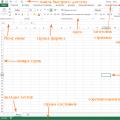 MS Excel fonksiyonlarının pratik uygulaması Microsoft Office Excel nedir
MS Excel fonksiyonlarının pratik uygulaması Microsoft Office Excel nedir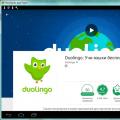 DUOLINGO - çevrimiçi dil öğrenme programı
DUOLINGO - çevrimiçi dil öğrenme programı Fotoğraf Düzenlemenin Temelleri Photoshop'ta Kolay Fotoğraf Düzenleme
Fotoğraf Düzenlemenin Temelleri Photoshop'ta Kolay Fotoğraf Düzenleme